眾所周知,AVI支持基于Windows的操作系統或Windows程序,如Windows Media Player或Windows Movie Maker。相反,它被限制在Mac系統上進行操作。你既不能在QuickTime上播放AVI,也不能在iMovie或Final Cut Pro上編輯它。為了解決這個問題,你可以嘗試QuickTime組件(插件)來擴大對AVI格式的支持,或者使用專業的轉換器將AVI轉換成MOV格式,以便在Mac OS X或基于ios的設備上更好地兼容。
第1部分. Windows/Mac上最好的AVI到MOV轉換器
為你的Windows或Mac系統找到一個有用的轉換器是至關重要的。萬興優轉正是你所在尋找的工具。它支持1000+視頻格式輸入和輸出,同時具備高達30倍的轉換速度。這個多功能一體的視頻轉換器還支持其他視頻相關的功能,如視頻編輯、視頻壓縮、視頻傳輸和視頻錄制等。兼容最新的Windows和Mac系統,您可以免費下載,并遵循以下簡單的步驟,輕松轉換AVI視頻到MOV。
步驟1:添加AVI文件到Wondershare轉換器。
打開萬興優轉,你將會自動進入轉換板塊,然后你也會有兩個選項來加載AVI視頻。
- 拖放視頻直接到轉換器。
- 單擊“添加文件”,通過“文件資源管理器”瀏覽文件,然后單擊“打開”加載AVI文件。
步驟2:設置輸出格式為MOV。
點擊輸出格式選項旁邊的下拉圖標,選擇視頻> MOV和詳細預置。除此之外,你可以找到各種iOS設備的預設設置,如iPad, iPhone, iPod,蘋果電視,和Mac OS應用程序,如iMovie, iDVD, Final Cut Pro。這意味著您可以直接根據您的設備或播放偏好選擇您的輸出格式。
步驟3:將AVI轉換為QuickTime MOV。
點擊右下角的“轉換全部”按鈕,開始AVI到QuickTime MOV的轉換。過一會兒,您就可以在“轉換完成”選項卡下找到轉換后的MOV文件。
第2部分.其他5個在線將AVI視頻轉換成MOV的工具
您可以輕松地使用在線工具,并有效地將AVI文件在線轉換為MOV。下面是你可以使用的工具。
1. Online-Convert
Online-Convert是一個免費的轉換器,允許您有效地執行轉換,而無需提示您安裝額外的插件。支持150多種視頻文件格式,包括AVI、MOV、FLV、3G2、WEBM和WMV。該軟件同時為編輯文件提供必要的設置。
步驟1:登錄https://video.online-convert.com/convert-to-mov.
步驟2:你可以點擊瀏覽從你的電腦上傳你想要轉換的視頻文件,或者,你也可以選擇添加視頻文件URL。
提示:在轉換之前,您可以在設置部分調整音頻質量、音頻編解碼器、裁剪視頻等。
步驟3:一旦您完成了設置,只需單擊轉換文件按鈕,等待幾分鐘,您的輸出視頻將準備好。
2. Wondershare OnlineConverter
一個優秀的在線實用程序,支持1000 +視頻和音頻格式的輸入和輸出。這個在線轉換器支持在同一時間多個文件的轉換,速度比任何其他轉換器快30倍。
Step 1:點擊拖放或點擊添加文件和上傳AVI文件。
Step 2:選擇MOV作為輸出格式。
Step 3:單擊轉換按鈕啟動轉換過程。
3. Convert. Files
它是一個完全基于web的轉換器,它支持大量的視頻和音頻格式,并幫助管理轉換后的文件存儲。轉換后的視頻將發送到您的電子郵箱。
Step 1:添加AVI文件轉換。選中“選擇本地文件”。點擊導入按鈕來導入數據。
Step 2:在“輸出格式”下選擇MOV作為輸出文件格式。
Step 3:最后,單擊轉換按鈕。
4. Zamzar
ZAMZAR是一種廣泛使用的在線轉換工具。它支持各種文件格式到所需格式的有效轉換。該軟件有幾種國際語言,如英語、多伊奇語和意大利語。該公司聲稱,自成立以來,已經轉換了超過4億份文件。
Step 1:點擊添加文件按鈕,并導入AVI文件。
Step 2:選擇MOV作為輸出格式。
Step 3:單擊立即轉換按鈕并開始轉換過程。
5. Cloudconvert
這個轉換器支持許多格式在線進行視頻轉換。這些格式包括MP4、WEBM和其他200多種格式。它還允許你控制各種方面,包括視頻編解碼器、縱橫比和寬度,并通過修剪結束和開始進行編輯。建議將Cloudconvert用于AVI格式到MOV格式的轉換,因為它可以提供高質量的結果。
Step 1:使用電腦上的任何瀏覽器訪問Cloudconvert,并通過選擇文件功能選擇單獨的AVI文件。
Step 2:選擇MOV是輸出的文件格式,然后單擊Convert將AVI視頻更改為MOV。
Step 3:轉換成功完成后,下載MOV文件并保存到您的計算機上。
發布評論請先 登錄
相關推薦
ADC的值如何轉換成電壓值?
MOV視頻轉換成AVI的方法
MOV文件與其他視頻格式的兼容性
請問如何將HSPICE和 IBIS兩種模型怎么轉換成TINA軟件中用?
數字信號轉換成模擬信號的過程
如何將wav.h文件轉換成pcm采樣文件?
壓頻轉換器工作的原理是什么?
邏輯器件多路轉換器是什么?
播放avi如何實現快進退啊 ?
金屬氧化物壓敏電阻 (MOV) 概述:工作和應用
MOV介紹與選型技巧





 AVI to MOV 轉換器: 如何通過專業的工具將AVI轉換成MOV
AVI to MOV 轉換器: 如何通過專業的工具將AVI轉換成MOV

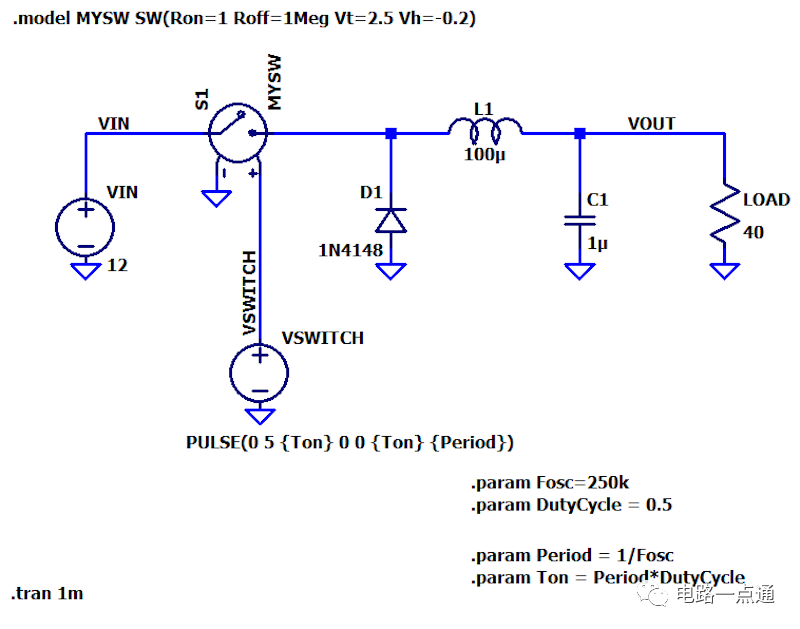










評論